해외거래소에서 투자를 하기 위해서 바이낸스로 돈을 보내야 합니다.
오늘은 업비트에서 바이낸스로 송금하여 사용하는 방법에 대해서 알아보겠습니다.
일단 오늘의 내용을 수행하기 위해서는 아래 2가지가 먼저 준비되어 있어야 합니다.
1. 업비트 거래가능 상태 (가입 완료 및 실명인증 통장 연결)
2. 바이낸스 거래가능 상태(가입 완료 및 신분증, 셀피 인증)
(혹시 아직 위의 두 가지가 안되어 계시는 분들은 먼저 위의 두 가지부터 완료하시고 아래를 진행하여 주시기 바랍니다)
□ 업비트에서 바이낸스로 송금하고 환전하기
국내 거래소(업비트)에서 해외거래소(바이낸스)로 돈을 보내어 투자하기 위해서는 다음과 같은 절차로 진행하시면 됩니다.
1) 업비트에서 트론(TRX) 구입 (리플로 진행해도 되나 여기서는 트론으로 설명)
2) 바이낸스에서 입금 주소 복사
3) 업비트에서 바이낸스 입금 주소를 입력하고 출금 실행
4) 바이낸스에서 TRX 입금 완료 여부 확인
5) 바이낸스에서 TRX 매도
6) 바이낸스에서 필요한 코인 구입
각 단계별로 상세하게 설명드리겠습니다.
1) 업비트에서 트론(TRX) 구입 (리플로 진행해도 되나 여기서는 트론으로 설명)
- 일단 이 단계는 단순하니 간단하게만 설명드리겠습니다.
- 코인 목록에서 TRX 또는 Tron(트론)을 검색하신 뒤 필요한 금액만큼 구매하시면 됩니다.
2) 바이낸스에서 입금 주소 복사
PC에서 입금 주소 확인하는 방법
- 바이낸스(PC)에서는 상단 메뉴에서 "Wallet → Overview"를 눌러서 나온 화면에서 "Deposit"을 눌러줍니다.

아래 그림과 같이 어떻게 예치할 것인지를 물어보는데, 우리는 가상 자산(Crypto)을 다른 곳에서(업비트) 옮겨올 것이기 때문에 위에 것을 골라줍니다. (Crypto Deposit)
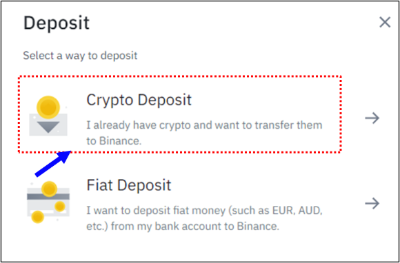
어떤 코인으로 입금할 것인지를 물어보는데, Select Coin 부분을 눌러주세요.

아래 그림과 같이 코인을 선택하는 화면이 나오면, TRX를 입력하면 트론이 검색되면 눌러주세요.

아래 그림과 같이 네트워크는 "TRC20"을 선택해주면 Address에 입금 주소가 나타납니다. 옆의 복사 버튼을 클릭하면 입금 주소가 복사됩니다. (입금 주소 획득!!)

Mobile 앱에서 입금 주소 확인하는 방법
바이낸스 모바일 앱에서 지갑 그림을 선택하시면 "Deposit" 버튼이 보일 텐데 눌러주세요.
코인들을 선택하는 화면이 나오면 "Fiat"가 아니라 "Crypto"를 선택해줍니다.

코인 검색 화면에서 TRX를 입력하여 트론(Tron)을 찾아서 눌러주시고, 네트워크는 Tron(TRC20)을 선택합니다.
아래 제일 오른쪽 그림과 같이 입금 주소가 화면에 나타나면, 복사 버튼을 눌러줍니다.

3) 업비트에서 바이낸스 입금 주소를 입력하고 출금 실행
업비트 앱에서 "입출금" 메뉴를 선택합니다.

- 보유 코인들 중에서 TRX를 선택하면 아래 그림과 같이 현재 보유 수량 밑에 "출금하기" 버튼이 보입니다.
- 출금하기 버튼을 눌러주시고, 출금을 원하는 수량을 입력합니다.
- 다음 화면에서 앞 단계에서 복사한 출금 주소(바이낸스 입금 주소)를 입력하고, 유의사항 체크 후 "출금신청"을 눌러줍니다.
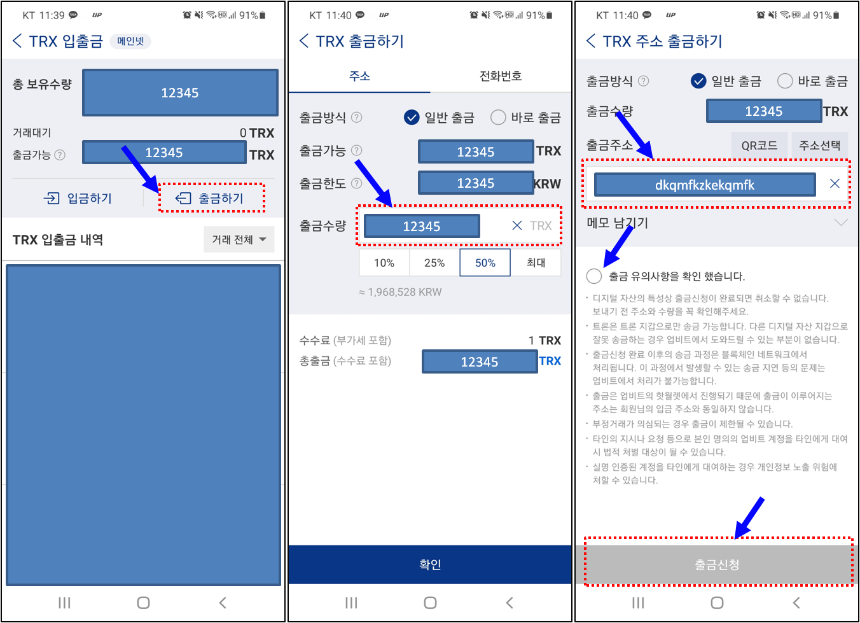
4) 바이낸스에서 TRX 입금 완료 여부 확인
출금 시 수수료는 1 TRX(약 100원)이며, 잠시 기다리시면 바이낸스에 정상적으로 TRX(트론)이 입금된 것을 확인할 수 있습니다.
5) 바이낸스에서 TRX 매도
"Wallet"에서 "Fiat and Spot"을 선택하면 현재 보유하고 있는 코인 리스트가 나옵니다.
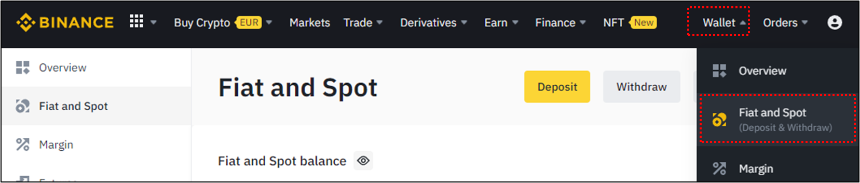
조금 전에 TRX(트론)을 입금했으니 트론이 보일 겁니다. 트론 오른쪽으로 보이는 메뉴에 "Buy, Deposit, Withdraw, Trade, Earn, Convert"가 있을 텐데, Trade를 눌러주시고, "TRX/USDT"를 선택하여 매도합니다.
☞ 매도하는 방법은 일반 주식거래와 동일하니 어렵지 않게 수행하실 수 있을겁니다.
6) 바이낸스에서 필요한 코인 구입(또는 기타 거래)
이제 바이낸스에 입금된 자산을 바탕으로 Trade를 진행하시면 됩니다.
끝~!




댓글